Atšķirībā no Windows 8 un Windows 8.1, jaunajam Windows 10 ir gan sākuma ekrāns, gan izvēlne Sākt. Lai gan galddatoros un klēpjdatoros pēc noklusējuma ir ieslēgta izvēlne Sākt, ekrāns Sākt ir iespējots mazās ierīcēs, piemēram, planšetdatoros.
Darbvirsmas lietotāji, kuriem patīk sākuma ekrāns, var to pašu iespējot, pārejot uz uzdevumjoslu un izvēlnes Sākt rekvizītus. Citiem vārdiem sakot, mēs varam pāriet starp Sākuma ekrāns un Sākt izvēlni, pārejot uz Uzdevumjosla un Sākt izvēlnes rekvizītus, pēc tam atlasot / noņemot atzīmi Izmantojiet izvēlni Sākt, nevis Sākuma ekrāns, lai iespējotu Sākuma izvēlne vai Sākuma ekrāns.
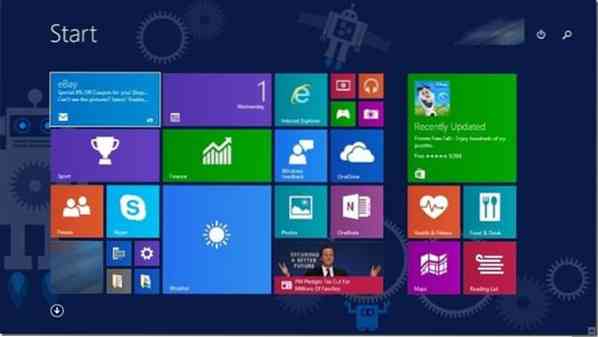
Pēc opcijas atlasīšanas vai atcelšanas mums jāpiesakās un jāpiesakās vēlreiz, lai pārslēgtos starp izvēlni Sākt un Sākt.
Kaut arī procedūra pārslēgties starp izvēlni Sākt un Sākuma ekrānu ir salīdzinoši vienkārša, mums jāpiesakās un jāpiesakās vēlreiz, lai redzētu sākuma ekrānu vai izvēlni. Lietotāji, kuri bieži pārslēdzas starp sākuma ekrānu un izvēlni Sākt, var meklēt labāku risinājumu, lai ātri pārslēgtos starp šīm izvēlnēm.
Ja jums patīk ideja, ka darbvirsmas konteksta izvēlnē ir Toggle Start screen / Start menu opcija, vienkārši izpildiet tālāk sniegtos norādījumus. Kad opcija ir pievienota darbvirsmas izvēlnei ar peles labo pogu, vienkārši ar peles labo pogu noklikšķiniet uz darbvirsmas un pēc tam noklikšķiniet uz Pārslēgt sākuma ekrānu un izvēlni Sākt.
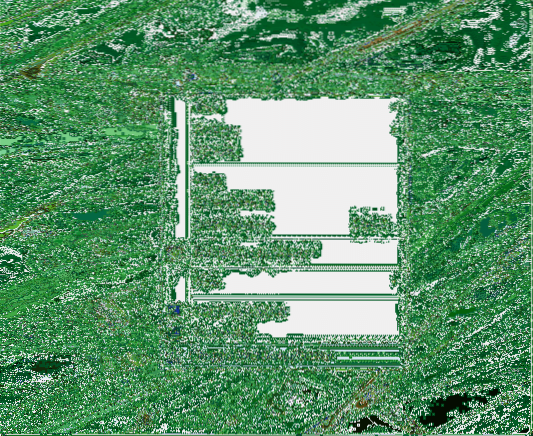
Foršākais šajā risinājumā ir tas, ka jūs varat pārslēgties starp izvēlni Sākt un Sākuma ekrānu, neizrakstoties, tas nozīmē, ka, lai saglabātu darbu, jums nav jāpārtrauc visas palaistās programmas.
Pārslēgt izvēlni Sākt / ekrānu
1. darbība: Apmeklējiet šo TenForums lapu un lejupielādējiet zip failu ar nosaukumu Add Toggle Start Menu vai Start Screen to Context Menu.
2. darbība: Izvelciet zip faila saturu tā diska saknē, kurā ir instalēta sistēma Windows 10. Tas ir, ja jūs esat instalējis Windows 10 uz “C” diska, jums jāizvelk zip faila saturs uz C: \. Ja jūs joprojām esat sajaukts, diska sakne ir nekas cits kā vieta, kuru iegūstat, veicot dubultklikšķi uz diska ikonas.
Pēc tam atveriet kontekstizvēlnes mapi Add Toggle Start Menu vai Start ekrānu, lai redzētu divus failus.
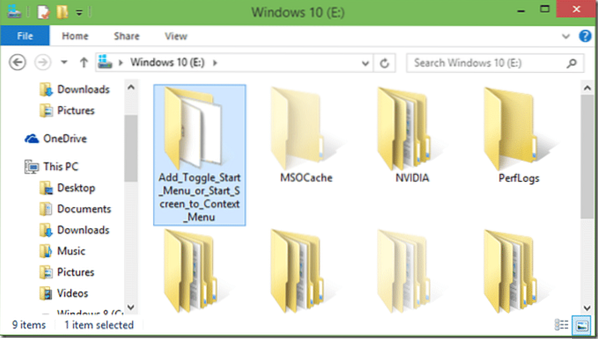
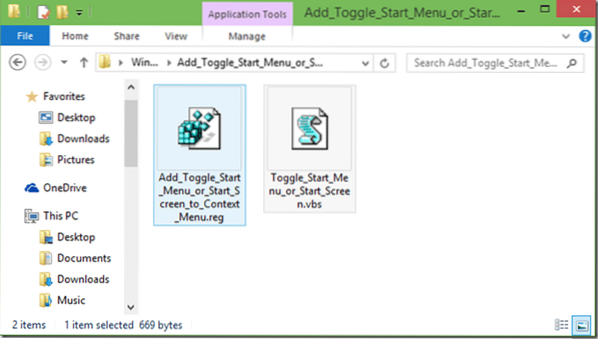
3. solis: Veiciet dubultklikšķi uz Add Toggle Start Menu vai Start screen.reg failā noklikšķiniet uz pogas Palaist, ja redzat drošības brīdinājuma dialoglodziņu. Noklikšķiniet uz pogas Jā, kad tiek parādīts UAC dialoglodziņš.
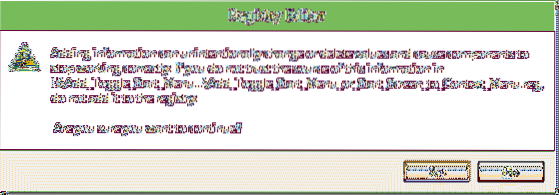
Vēlreiz noklikšķiniet uz pogas Jā, kad reģistra redaktorā tiek parādīts apstiprinājuma dialoglodziņš, un pēc tam noklikšķiniet uz pogas Labi. Ar peles labo pogu noklikšķiniet uz darbvirsmas, lai redzētu opciju Pārslēgt izvēlni Sākt / Ekrāns.
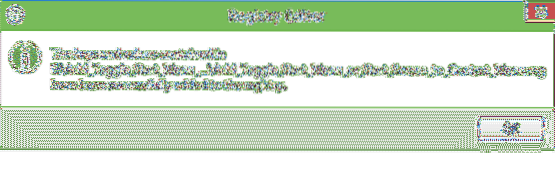
Tas ir viss!
Lai noņemtu opciju no darbvirsmas kontekstizvēlnes, lūdzu, apmeklējiet lejupielādes lapu, kas sniegta 1. darbībā, lejupielādējiet zip failu ar nosaukumu Noņemt pārslēgt Sākuma izvēlne / ekrāns opciju un pēc tam izpildiet 2. un 3. darbību.
 Phenquestions
Phenquestions


